droidcamx汉化版是一款能够将手机做为电脑摄像头的软件,软件分为手机端和PC端两部分,支持USB数据线连接、Wifi无线连接以及蓝牙连接等多种连接方式,用户只需通过简单的设置,就可以让手机摄像头当成电脑摄像头进行视频聊天了。

软件介绍
droidcamx汉化版是一款可以将手机变成电脑摄像头的软件,只要在电脑上和手机中安装这款软件,然后就可以通过USB、WIFI、蓝牙等进行连接,进行简单的设置后,就可以让手机变成你的电脑摄像头了。很多在使用了电脑摄像头的时候,都会感觉摄像头过高或过低影响使用,使用droidcamx汉化版就可以将手机充当电脑摄像头,想怎么调就这么调,而且手机比较容易携带,没有数据线的限制,可以扩大摄像头的使用范围。
使用方法
手机连上 wifi 之后(前提是和PC位于同一局域网下),运行安卓手机上的 DroidCamX。这时候,软件会自动开启一个端口来发送视频数据,记录下这个端口和IP地址(如图中的红色字)。
然后打开 DroidCamX 的PC端,在连接方式里面选着 WiFi/LAN,然后将刚刚记录的IP地址端口填入相应的位置,点击connect,手机和电脑连接上了(如果连接失败,多试几次)。
下面就来演示一下如何在QQ上使用手机摄制的画面。首先打开视频设置,在视频设备里面找到“DroidCam”选项并选择,这样就能让你的好友看到你手机拍摄的画面啦,而且连声音也能用手机实时传输哦!
另外,如果 WiFi 环境下速度不佳或者没有无线网络,软件也支持使用USB连接,这样虽然不能体验无线摄像头的乐趣,但也还是可以享受手机摄像头的高清效果的。
蓝牙连接方法
1、首先是通过蓝牙与电脑配对,然后打开手机中的蓝牙,并且将其设置为可检测,然后在电脑端选择添加设备就能自动搜索到手机,如下图。
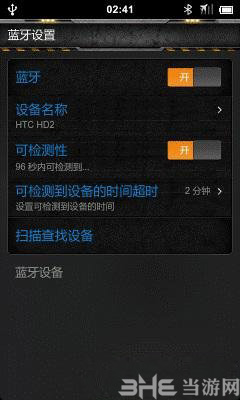
2、添加成功后在设备和打印机里就能看到该蓝牙设备了,如下图所示。
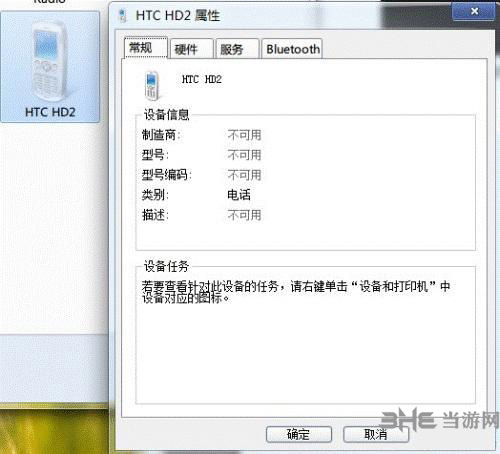
3、蓝牙连接的操作方式比较不同,我们需要先启动电脑端,连接方式选择“蓝牙”,再点击Prepare,这样电脑端的准备工作就做好了。
4、启动手机端点击右下方的蓝牙图标Connect,之后在蓝牙设备里选择已经配对好的你自己电脑名称即可。
不过,蓝牙连接比WiFi和USB连接要慢很多。即可连接成功,还是那个界面。通过QQ视频聊天直接测试,在蓝牙模式下视频卡顿非常严重,完全谈不上流畅,所以不建议大家采用该方式。
标签: 摄像头软件
相关版本
装机必备软件






































网友评论